Setting Up Report Generator ( Настройка генератора отчетов)
В диалоговом окне Report Generator (Генератор отчетов) щелкните вкладку "Расширенные установки"
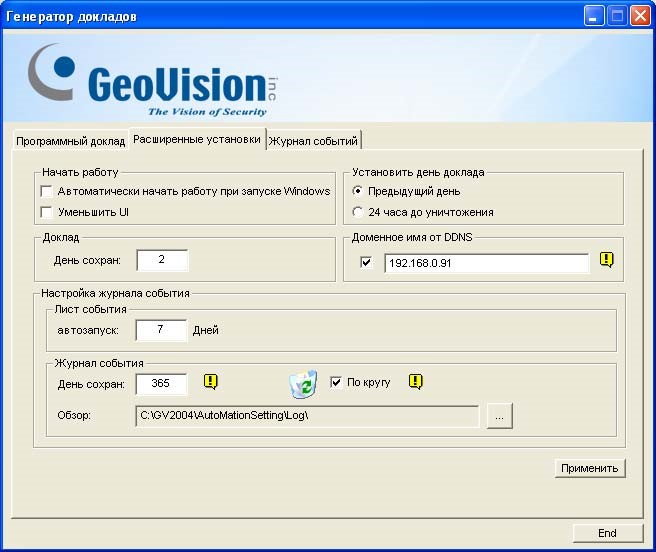
Рис. 11-68
[Начать работу]
- Автоматически начать работу при запуске Windows: Выберите этот параметр, чтобы автоматически загружать приложение Report Generator (Генератор отчетов) при запуске Windows.
- Уменьшить UI: Выберите этот параметр, чтобы свернуть приложение Report Generator (Генератор отчетов) после запуска программы.
[Установить день доклада] Определите время занесения данных в отчет.
- Предыдущий день: Создается отчет по данным за прошедшие календарные сутки.
- 24 часа до уничтожения: Создается отчет по данным, накопленным за 24 часа до момента создания отчета. (Настройка критериев отчета) в этой главе далее.
[Доклад]
- День сохранен: При создании отчетов, сохраняемых на жестком диске, укажите, сколько дней хранить файлы отчета. Файлы могут храниться до 30 дней. Подробную информацию о создании отчетов, сохраняемых на жестком диске, см. в шаге 4 Setting Up Report Criteria.
[Доменное имя от DDNS] Если в отчете в формате HTML указывается возможность использования видеозаписей, можно подключиться к системе GV через Интернет для воспроизведения видеофайлов. Если у системы GV есть имя домена, выберите этот параметр и введите имена домена для подключения. Подробную информацию о том, как получить имя домена см. в разделе Dynamic DNS в этой главе выше.
[Настройка журнала события]
- Автозапуск: Укажите, за какой промежуток времени отображать отчеты журнала генератора отчетов при запуске приложения "Журнал событий". Данные могут отображаться максимум за 7 дней.
- День сохран: Укажите, сколько дней хранить журнал генератора отчетов. Журналы можно хранить до 365 дней.
- По кругу: Выберите этот параметр, чтобы удалить старые журналы и освободить место для новых журналов, когда на диске остается меньше 500 МБ.
- Обзор: Выберите место сохранения журналов генератора отчетов.